ラクマで出品した商品が売れたときの配送方法は数多くあるのですが、その中でおすすめなのが「かんたんラクマパック」になります。
かんたんラクマパックはヤマト運輸と日本郵便それぞれのサービスがあるのですが、このページではヤマト運輸での送り方に特化して紹介していきますね。

かんたんラクマパック(ヤマト運輸)で使える3つの配送方法と料金
まずはそもそも「かんたんラクマパック(ヤマト運輸)」がどんなサービスなのかが気になるかと思います。
文字通り、ある程度はラクマが送るためのお膳立てをしてくれるサービスです。
こちらで封筒を用意して梱包さえすれば、宛名書きが必要ありません。
ちなみに、かんたんラクマパック(ヤマト運輸)を使ったときの配送方法は以下の3種類になります。
| 配送方法 | 送料 | 箱代・封筒代 | 最低商品価格 |
|---|---|---|---|
| ネコポス | 200円 | 自分で用意 | 300円 |
| 宅急便コンパクト | 590円 | 70円 | 640円 |
| 宅急便 | 以下でまとめてます | 自分で用意 | 860円 |
手軽に送るか小さい荷物ならネコポス、ちょっと大きなものや高額なものになると宅急便コンパクトか普通の宅急便を使うのがいいですよ。
宅急便コンパクトを使う場合は、別途専用の箱を用意しないといけません。
こちらが1つ70円するのがちょっと高いですね。
あと、宅急便はサイズによって送料が異なります。
| サイズ | 料金 |
|---|---|
| 60サイズ(2kgまで) | 900円 |
| 80サイズ(5kgまで) | 1,000円 |
| 100サイズ(10kgまで) | 1,150円 |
| 120サイズ(15kgまで) | 1,350円 |
| 140サイズ(20kgまで) | 1,800円 |
| 160サイズ(25kgまで) | 2,000円 |
| 180サイズ(30kgまで) | 2,800円 |
| 200サイズ(30kgまで) | 3,350円 |
料金は全国一律となっているため、遠くに送れば送るほど送料が安く感じますよ。
発送はファミリーマート・ヤマト営業所で対応
かんたんラクマパック(ヤマト運輸)はどこから送ればいいのかが気になるかと思います。
名前の通り、ヤマトの営業所は対応してますよ。
あとはコンビニのファミリーマートでも送れるのがうれしいところ。
コンビニだと店舗数がとても多いため、送りやすいですよね。
また、夜や休日に発送するのもやりやすくなるのがメリットです。
「ラクマあんしん補償」について
かんたんラクマパックを使って商品を送ると、補償サービスの「ラクマあんしん補償」の対象になります。
万一、紛失してしまった場合も補償があるのは安心ですよね。
ネコポス・宅急便コンパクト・宅急便のそれぞれで以下の金額まで補償があります。
- ネコポス:1件につき10万円まで
- 宅急便コンパクト:1件につき10万円まで
- 宅急便:1件につき30万円まで
かんたんラクマパック(ヤマト運輸)で出品する方法と発送通知までの流れ
ここからは実際にかんたんラクマパックのヤマト運輸を使って出品する手順を写真付きで紹介しますね。
実際にラクマで出品して売れたときのやり方をそのまま残していますよ。
かんたんラクマパックのヤマト運輸を使う場合は、ラクマで出品するときに「かんたんラクマパック(ヤマト運輸)」を選んでおきましょう。
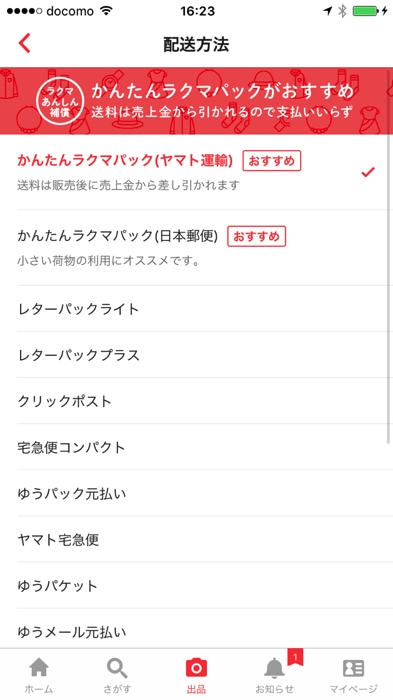
このまま出品完了すれば、売れたときはかんたんラクマパック(ヤマト運輸)で送ることになります。
商品が売れたあとの手続き
ここからは、かんたんラクマパック(ヤマト運輸)で出品していた商品が売れたあとの手続き方法を紹介しますね。
▼商品ページを開くと、以下のような画面が出てくるため、3つ選ぶところから具体的な配送方法と送り元を選びましょう。
今回はファミリーマートからネコポスで送ることにしました。
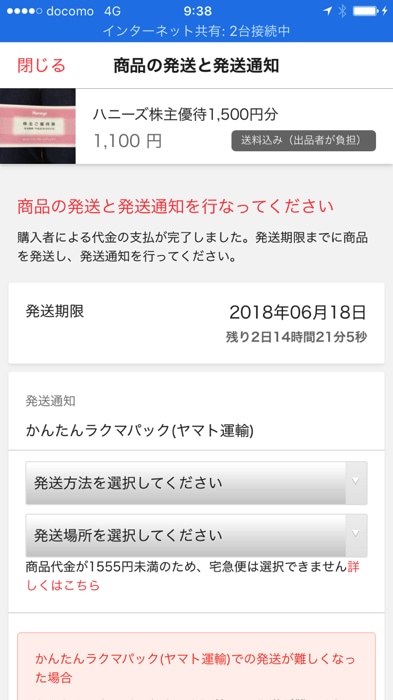
▼配送方法と送り元を選ぶと、QRコードが表示されます。
ファミリーマートなどに行ったときにこれが必要になるため、不安なのであればスクリーンショットを残しておくのがおすすめです。
また、受付番号やパスワードをメモしておいても発送できますよ。
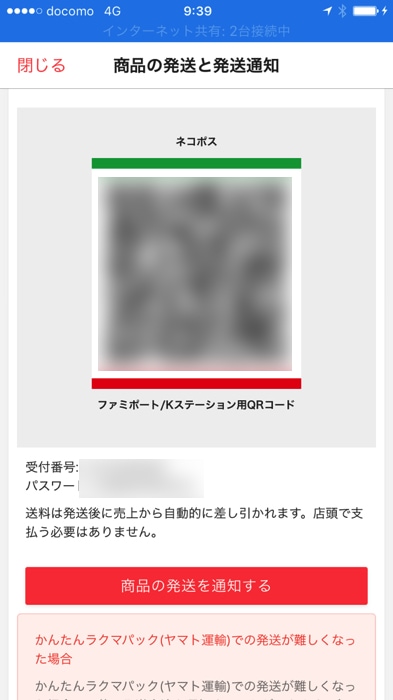
ファミリーマートのファミポートで手続きする方法
ラクマ側での準備と荷物の梱包が終われば、ファミリーマートかヤマト営業所に向かいましょう。
今回はファミリーマートから発送する方法を紹介しますね。
郵便局でも同様の手順で送れますので、参考にしていただけたらと思います。
▼まずは、ファミポートの前に立って画面をタッチしましょう。

▼次に「配送サービス」のボタンを押してください。
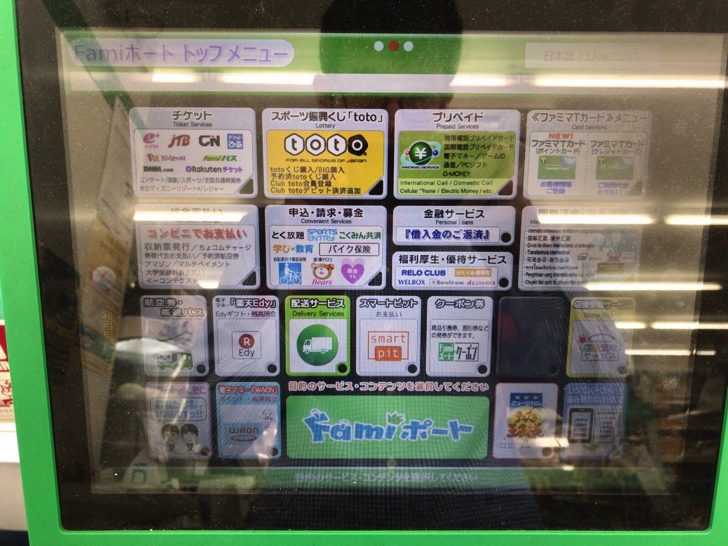
▼画面が切り替わると、いろいろなフリマアプリのサービスが出てきますが、ここは「ラクマ」を選びましょう。
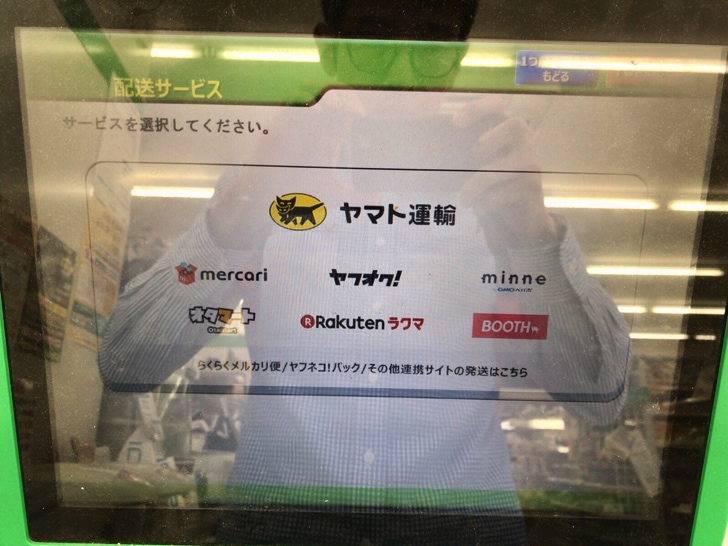
▼先ほどのQRコードの画面や受付番号を用意して右下のOKボタンを押してください。
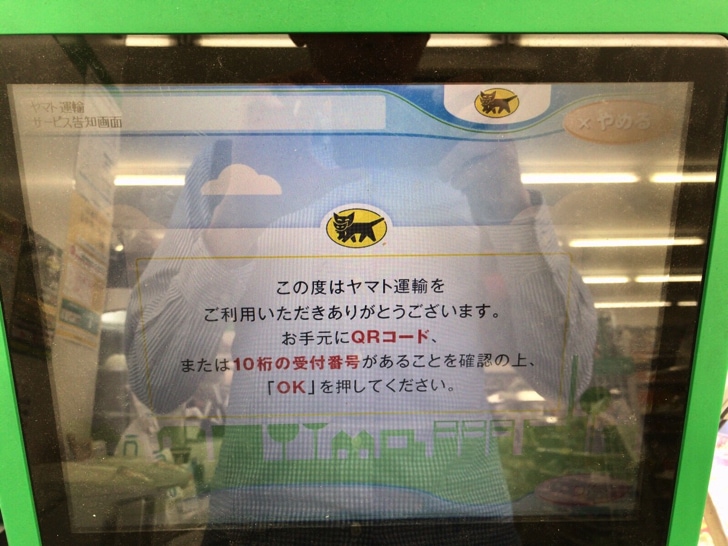
▼QRコードをかざしてくださいと画面に出てくるので、読み取るところにスマホを置きます。
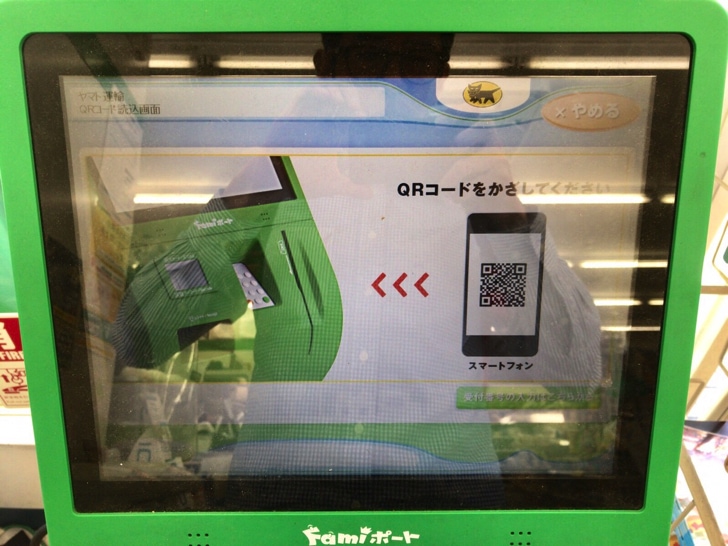
▼ちなみにQRコードを読み取るところはこんな感じです。

▼注意画面が出てくるので、目を通した上で右下のボタンを押して次に進みましょう。

▼ここでようやく送り先とこちらの情報が出てきましたね。
問題ないかチェックして、右下のOKボタンを押しましょう。
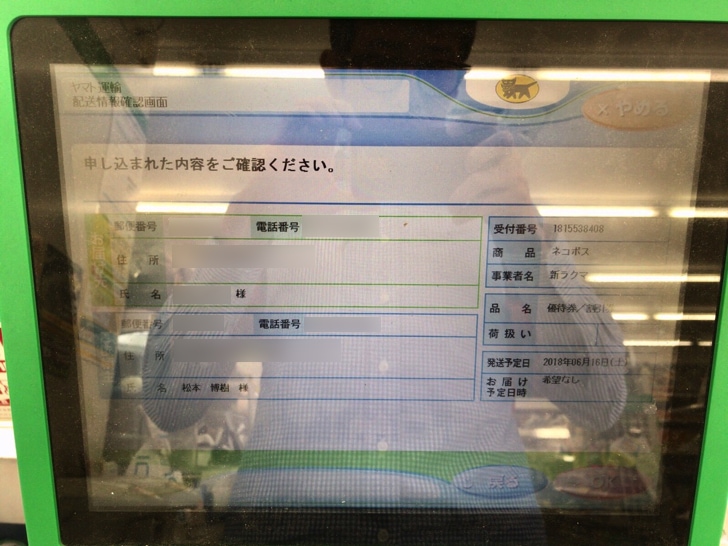
▼印刷中の画面になりました。
レシートが出てくるまで待ちましょう。

▼すぐにレシートが出てきますよ。
これで画面の操作はおしまいです!
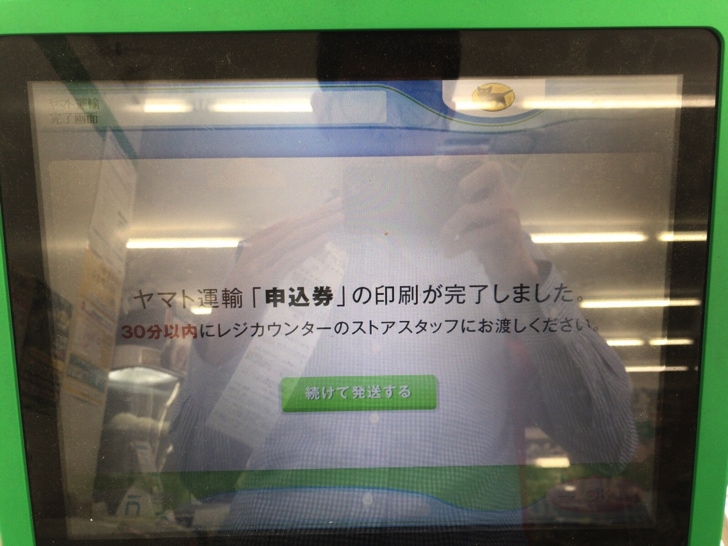
▼レシートを手に取ったらレジに向かってくださいね。

▼レジで店員さんにレシートを渡すと、伝票とサイト連携専用袋を持ってきてくれます。
ここに送り先の伝票を自分で入れましょう。
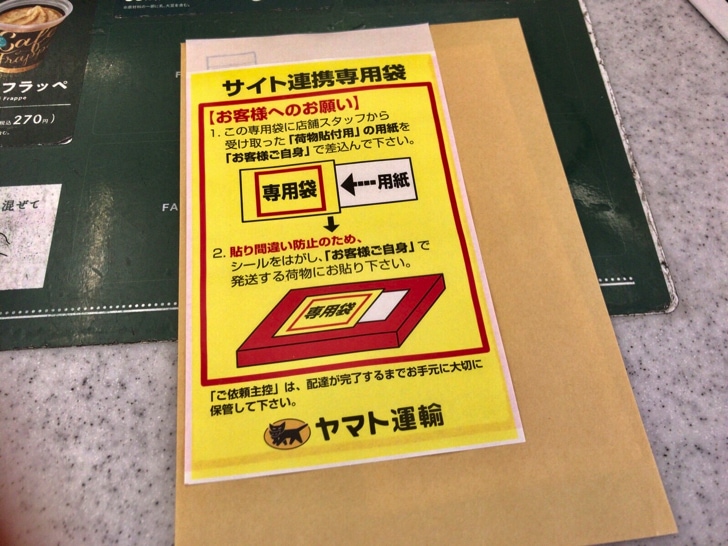
▼伝票の控えはこちらですね。

送り届けたら発送通知を行う
これで相手に商品を送ったのですが、もう1つだけやっておくべきことがあります。
それは買ってくださった相手に発送通知を行うこと。
「ちゃんと発送したよ」と伝えておくことで相手に安心してもらいましょう。
相手は無事に商品が届くのか少なからず不安だと思いますので、1分1秒でも早く解消してあげるといいと思います。
▼商品のページを開くと「商品の発送を通知する」というボタンがあるため、まずはそれを押しましょう。
すると以下のような画面になりますので「発送した」を押してください。
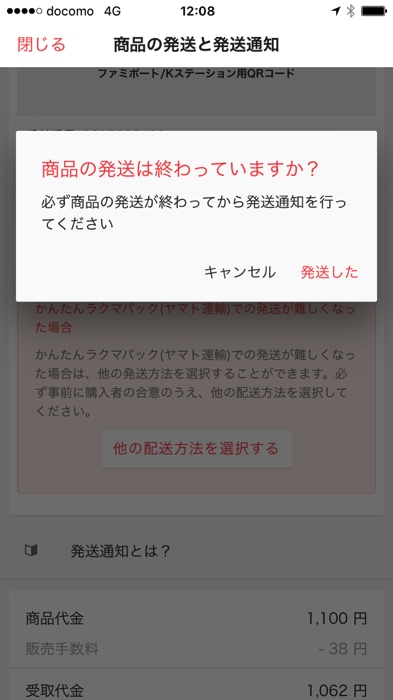
▼これでこちら側がやることは全部終わりましたね。
あとは相手に荷物が届くのを待ちましょう。
無事に受取通知が来たら、評価を済ませて取引を完了させてください。
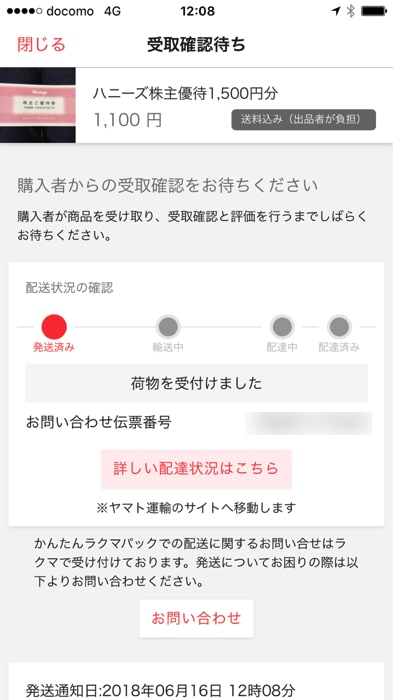
お問い合わせ番号で荷物の追跡ができる
かんたんラクマパック(ヤマト運輸)で送った商品は、いずれもお問い合わせ番号に対応しているため、クロネコヤマトのサイトからお問い合わせ番号を入力すると荷物の状況を追跡できます。
今どこにあるのかを知りたい場合はお問い合わせ番号を入力して確認してみましょう。
追跡のやり方や到着までの日数については以下のページが詳しいですよ。
私が送ったときには翌日の朝には到着通知が来ましたので、所要日数も短かったです。
送料は売上金から引かれる
かんたんラクマパック(ヤマト運輸)を使って取引完了までいくと、送料は売上金から引かれています。
▼その証拠が以下の画像ですね。
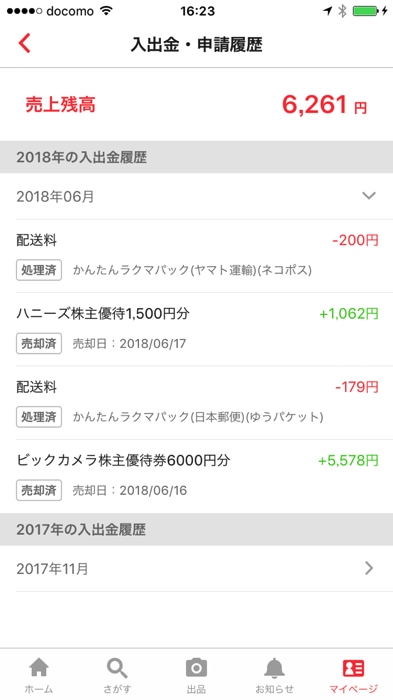
このおかげで、特に送料を意識することなくラクマで出品できるため、便利ですよ。
さいごに
今回はかんたんラクマパック(ヤマト運輸)のネコポスを例にして紹介してきましたが、宅急便コンパクトや普通の宅急便でも同じ流れになります。
また他のコンビニやヤマト営業所で手続きをしても同じような感じで送れますよ。
かんたんラクマパック(ヤマト運輸)を使えば文字通り他の発送方法と比べて簡単に送れますので、ラクマでどうやって送ればいいのかわからない場合に使ってみてくださいね。
ちなみに、もう1つの日本郵便での送り方も詳しく記事にしていますよ。
おまけ:ラクマの使い方ガイド
ノマド的節約術では、他にもラクマをより簡単に使える方法を紹介していますので、気になるトピックがあればチェックしてみましょう。